幾個在電腦遊戲中顯示 FPS 與監測系統資源的方法
執行遊戲時的 FPS (Frames Per Second, 每秒顯示張數, 幀數) 代表玩遊戲的順暢度,也代表自己的電腦與顯示卡的效能。
以下將介紹: 從簡單監測 FPS,到全面監測系統資源的幾個方法。
1. Steam
有在玩電腦遊戲的玩家應該都知道 Steam 吧! 只要使用 Steam 的客戶端程式就可以顯示遊戲的 FPS。

- Steam 客戶端程式下載: https://store.steampowered.com/about/
執行遊戲時的 FPS (Frames Per Second, 每秒顯示張數, 幀數) 代表玩遊戲的順暢度,也代表自己的電腦與顯示卡的效能。
以下將介紹: 從簡單監測 FPS,到全面監測系統資源的幾個方法。
有在玩電腦遊戲的玩家應該都知道 Steam 吧! 只要使用 Steam 的客戶端程式就可以顯示遊戲的 FPS。

Firefox 與 Chrome 是支援多分頁的瀏覽器,分頁的索引標籤也都是固定在瀏覽器的最上方。只是令人困擾的是: 一旦瀏覽器開了很多的分頁,標籤列上密密麻麻擠在一起的分頁,永遠看不出分頁的標題是什麼,經常要按好幾次才能找到想找的分頁,不小心還會按到「關閉分頁」!
另外,因為現在的螢幕都是寬螢幕,將瀏覽器的視窗最大化之後,網頁的左右兩側往往都是空白的,例如:
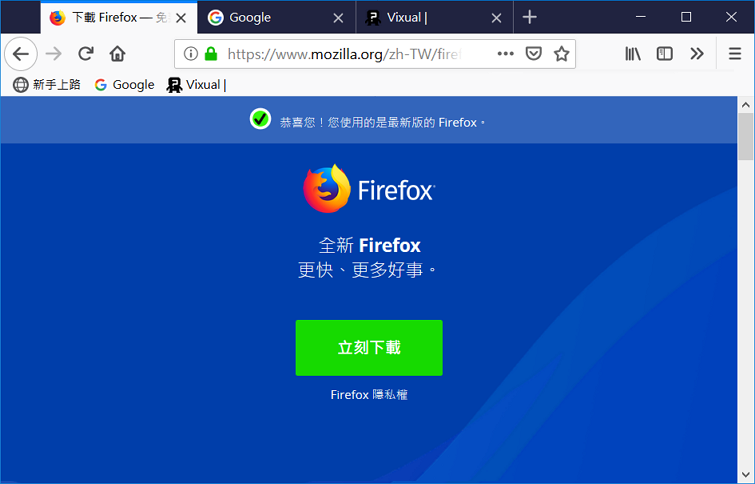
那如果為了改善分頁索引標籤的可讀性、增加網頁的可視面積,那麼把分頁標籤移至瀏覽器的左右兩側變成「垂直索引標籤」是否可行?
嗯,這想法在 Firefox 一直都是可以實現的。可分為兩個部份來進行:「隱藏分頁標籤列」與「安裝側邊欄的分頁元件」。
要使用這些擴充套件,你得先安裝 Google Chrome 瀏覽器。

如果想學 jQuery 的話,可以從下列的教學資源開始,讀者應具有 HTML、JavaScript、CSS 的基礎。
以上這幾篇是我的 jQuery 啟蒙文章。
Read more
要使用這些擴充套件,你得先安裝 Mozilla Firefox 瀏覽器。

Firefox 有「網址列」與「搜尋列」。
你可能知道「網址列」除了可以輸入網址,以及顯示網址之外,也可以直接輸入關鍵字送到搜尋引擎去搜尋。
但你可能不知道,我們還可以自訂關鍵字來指定要使用哪個搜尋引擎。
以下說明自訂 Firefox 網址列的搜尋引擎的方法。
Firefox 雖然有提供搜尋列,也有套件讓你整合多種搜尋引摯,但是由於搜尋列要以下拉清單的方式切換尋引摯,用完了還要手動切換回來。於是我製作了一個網頁,整合了 22 個我常用的搜尋引摯,可以直接加在 Firefox 的側邊欄。
以下這些是我有在用的檔案總管增強工具,這些工具都很小,但卻很實用,而且都是免費的軟體。
![]()
我們解決了什麼問題?我們創造了什麼價值?
近期迴響